Die 7 besten Möglichkeiten, das Problem zu beheben, dass die Roku-Fernbedienung nicht funktioniert
Verschiedenes / / December 05, 2023
Haben Sie Roku eingeschaltet und festgestellt, dass die Remote-Notiz funktioniert? Ihre kompakte Roku-Fernbedienung verfügt über mehrere App-Verknüpfungen und nützliche Tasten, mit denen Sie wie ein Profi im Roku-Betriebssystem navigieren können. Die nicht funktionierende Roku-Fernbedienung kann Ihr perfektes Wochenende ruinieren. Bevor Sie ein neues Gerät bestellen, verwenden Sie die folgenden Tricks, um zu beheben, dass die Roku-Fernbedienung nicht gekoppelt wird.

Mehrere Faktoren können Ihre Roku-Fernbedienung beeinflussen. Dies kann an leeren Batterien, Störungen, falschem HDMI-Eingang usw. liegen. Sie können das Problem nicht einem bestimmten Faktor zuordnen. Ob Sie a Roku-TV, Streaming-Gerät oder Roku-Box, überprüfen Sie die folgenden Schritte zur Fehlerbehebung und beginnen Sie mit dem Ansehen Ihrer Lieblingsfernsehsendungen und -filme.
1. Ersetzen Sie die Batterien der Roku-Fernbedienung
Dies ist einer der häufigsten Gründe, warum Ihre Roku-Fernbedienung beeinträchtigt ist. Wenn die Batterien der Fernbedienung defekt oder leer sind, kann die Fernbedienung nicht mit Ihrem Roku-Gerät gekoppelt werden.
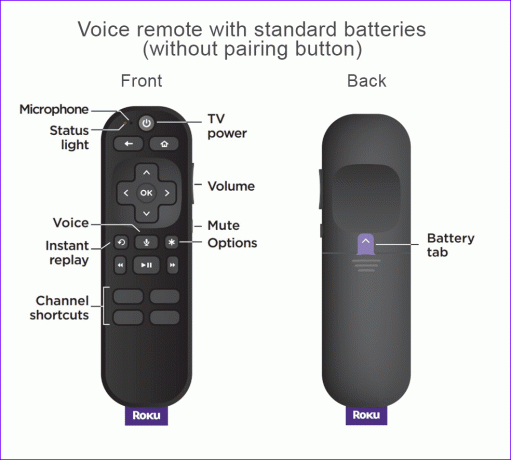
Sie müssen die Fernbedienung umdrehen, das Batteriefach entfernen und die leeren Batterien durch ein neues Paar ersetzen. Wenn Sie eine Sprachfernbedienung verwenden, laden Sie diese mit einem Micro-USB-Kabel auf. Die Statusleuchte Ihrer Fernbedienung blinkt beim Laden langsam und leuchtet dauerhaft grün, wenn der Ladevorgang abgeschlossen ist.
2. Koppeln Sie die Fernbedienung erneut mit dem Roku-Gerät
Sie können Ihre Roku-Fernbedienung erneut koppeln und sie erneut mit Ihrem Streaming-Gerät verwenden. Einige Roku-Fernbedienungen verfügen über eine spezielle Kopplungstaste auf der Rückseite. Der folgende Trick funktioniert nur bei Sprachfernbedienungen, die HF-Funkwellen verwenden.
Schritt 1: Halten Sie die Pair-Taste auf der Rückseite Ihrer Roku-Fernbedienung 20 Sekunden lang gedrückt. Warten Sie, bis die Statusleuchte auf grün wechselt, stoppt und schnell blinkt.
Schritt 2: Lassen Sie die Taste los und Ihre Roku-Fernbedienung sollte neu starten.
Schritt 3: Halten Sie die Pair-Taste 5 Sekunden lang gedrückt. Nach erfolgreicher Kopplung hört das LED-Licht auf zu blinken.

Wenn Ihre Roku-Fernbedienung keine Kopplungstaste hat, halten Sie die Home- und Zurück-Taste fünf Sekunden lang gedrückt, bis eine blinkende Statusleuchte angezeigt wird. Warten Sie etwa 30 Sekunden, bis Ihre Fernbedienung eine Verbindung zum Roku-Gerät herstellt.
3. Setzen Sie das Roku-Gerät und die Fernbedienung zurück
Wenn der obige Trick nicht funktioniert, setzen Sie das Roku-Gerät und die Fernbedienung mit den folgenden Schritten zurück.
Schritt 1: Entfernen Sie das Netzkabel von Ihrem Roku-Gerät. Entfernen Sie die Batterien aus der Roku-Fernbedienung.
Schritt 2: Warten Sie etwa 10 Sekunden und schließen Sie das Netzkabel wieder an Roku an.
Schritt 3: Ihr Roku-Gerät startet und zeigt das Firmenlogo auf dem Bildschirm an.
Schritt 4: Legen Sie Batterien in die Roku-Fernbedienung ein. Warten Sie, bis die Verbindung zum Roku-Gerät hergestellt ist.
4. Verwenden Sie den rechten HDMI-Eingang
Die meisten modernen Fernseher verfügen über 3-4 HDMI-Anschlüsse. Wenn Sie Ihr Roku-Gerät an den HDMI 1-Anschluss anschließen und Ihren Fernseher am HDMI 2- oder HDMI 3-Ausgang verwenden, funktioniert die mitgelieferte Fernbedienung nicht. Sie müssen den HDMI-Eingang an Ihrem Smart-TV ändern und es erneut versuchen.
5. Neustart von Roku erzwingen
Roku verfügt nicht über eine spezielle Taste oder eine Option zum Herunterfahren des Geräts. Sie müssen es aus dem Netzstecker ziehen, einige Sekunden warten und es dann wieder einschalten. Wenn die Fernbedienung immer noch nicht erkannt wird, verwenden Sie die mobile Roku-App.
6. Verwenden Sie die Roku Mobile App
Roku bietet native iOS- und Android-Apps, um Ihr Mobilgerät zum ultimativen Streaming-Begleiter zu machen. Sie können eine virtuelle Fernbedienung verwenden, eine Sprachsuche durchführen, den Roku-Kanal streamen und vieles mehr auf Ihrem Telefon tun. Bevor wir es in Aktion testen, stellen Sie sicher, dass Ihr Roku-Fernseher und Ihr Mobiltelefon mit demselben Wi-Fi-Netzwerk verbunden sind.
Schritt 1: Laden Sie die Roku-App auf Ihr iPhone oder Android herunter.
Schritt 2: Starten Sie die App, befolgen Sie die Anweisungen auf dem Bildschirm und melden Sie sich mit Ihren Roku-Kontodaten an.
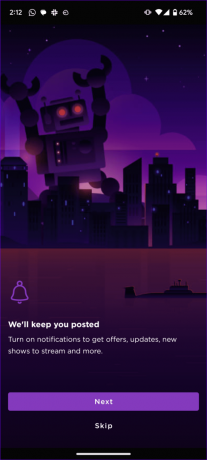
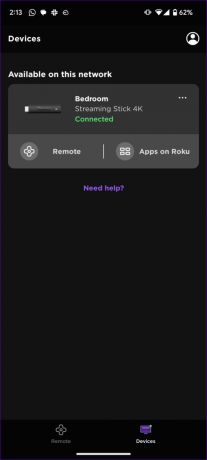
Schritt 3: Roku zeigt Ihre Geräte in der Nähe an. Tippen Sie darauf, um eine Verbindung herzustellen.
Schritt 4: Tippen Sie auf „Remote“ und prüfen Sie Ihre virtuelle Fernbedienung in Aktion.

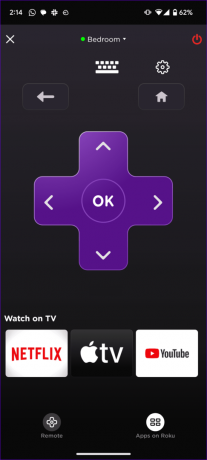
Die virtuelle Fernbedienung von Roku deckt alle Funktionen ab, die Sie von einer dedizierten Fernbedienung erwarten. Sie können auf das Apps-Menü zugreifen und Ihre installierten Apps und Kanäle überprüfen.
Laden Sie Roku auf Android herunter
Laden Sie Roku auf das iPhone herunter
7. Aktualisieren Sie das Roku-Betriebssystem
Wenn Roku nicht auf die Fernbedienung reagiert, aktualisieren Sie das Roku-Betriebssystem auf die neueste Version. Da Ihre Roku-Fernbedienung nicht funktioniert, verwenden Sie die virtuelle Fernbedienung, um den neuesten Betriebssystem-Build zu aktualisieren.
Schritt 1: Öffnen Sie die Roku-Einstellungen in der linken Seitenleiste.

Schritt 2: Gehen Sie zu System, wählen Sie Software-Update und installieren Sie die neueste Roku OS-Version.

Beginnen Sie mit der Verwendung Ihrer Roku-Fernbedienung
Ihr ideales Streaming-Erlebnis ist mit Ihrer Fernbedienung unvollständig. Sie können jederzeit mobile Roku-Apps verwenden, diese bieten jedoch nicht den gleichen Komfort wie eine dedizierte Fernbedienung. Welcher Trick hat bei Ihnen funktioniert? Teilen Sie Ihre Erkenntnisse in den Kommentaren unten.
Zuletzt aktualisiert am 17. November 2023
Der obige Artikel kann Affiliate-Links enthalten, die zur Unterstützung von Guiding Tech beitragen. Dies beeinträchtigt jedoch nicht unsere redaktionelle Integrität. Der Inhalt bleibt unvoreingenommen und authentisch.

Geschrieben von
Parth Shah ist ein immerwährender freiberuflicher Autor, der sich mit Anleitungen, App-Anleitungen, Vergleichen, Listicles und Anleitungen zur Fehlerbehebung auf Android-, iOS-, Windows-, Mac- und Smart-TV-Plattformen beschäftigt. Er verfügt über mehr als fünf Jahre Erfahrung und hat über 1.500 Artikel zu GuidingTech und Android Police verfasst. In seiner Freizeit sieht man ihn oft Netflix-Serien gucken, Bücher lesen und reisen.


